Допоможіть розробці сайту, ділитися статтею з друзями!
У ході розвитку ОС Windows та появи нових її версій виникли складнощі, пов'язані із встановленням та запуском популярних старих ігор на комп'ютерах. Вирішити цю проблему допоможуть перевірені способи.

Сумісність та права адміністратора
За замовчуванням, не тільки ігри, але й переважна більшість програмного забезпечення для Windows XP вимагали права адміністратора для встановлення та запуску. Windows 10 у цьому плані відрізняється ненабагато: низку проблем можна вирішити запуском з правами адміністратора. Це можна зробити безпосередньо в провіднику ПК (права кнопка миші на файлі запуску – вибір запуску з правами адміністратора), проте простіше здійснити налаштування у властивостях файлу.

У папці із встановленим ПЗ правою кнопкою миші вибираємо файл з розширенням .exe, вибираємо властивості, де у вкладці «Сумісність» потрібно встановити прапорець на потрібній опції.
Далі необхідно вибрати режим сумісності з попередніми версіями ОС.
Тут потрібно діяти, як то кажуть, «методом тику» (для педантів: можна дізнатися рік випуску гри і зіставити його з актуальною на той момент версією ОС; все це легко «гуглиться»).
Параметри екрана
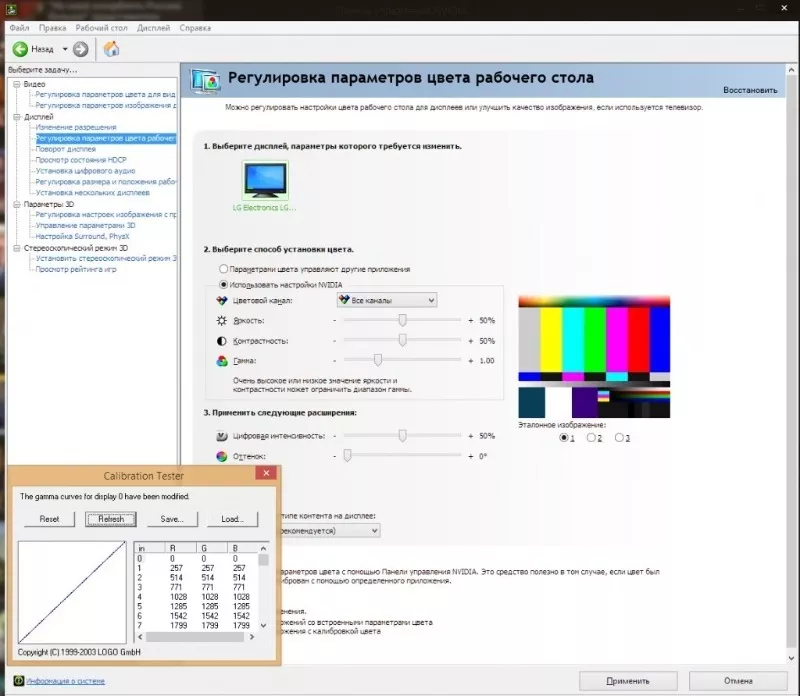
Старі ігри та інше програмне забезпечення може не функціонувати на Windows 10 через відсутність підтримки необхідної колірної гами та потрібного дозволу монітора.
У порівнянні з попереднім варіантом, тут все дуже запущено: ідеальної послідовності для вирішення даної проблеми не існує в принципі, доведеться покладатися на вже згаданий «метод тику».
Можна застосувати різні поєднання роздільної здатності та кольоровості, можна включити-вимкнути оптимізацію на весь екран і т. д. Рано чи пізно, відповідна комбінація обов'язково знайдеться.
Активація старої версії DirectX
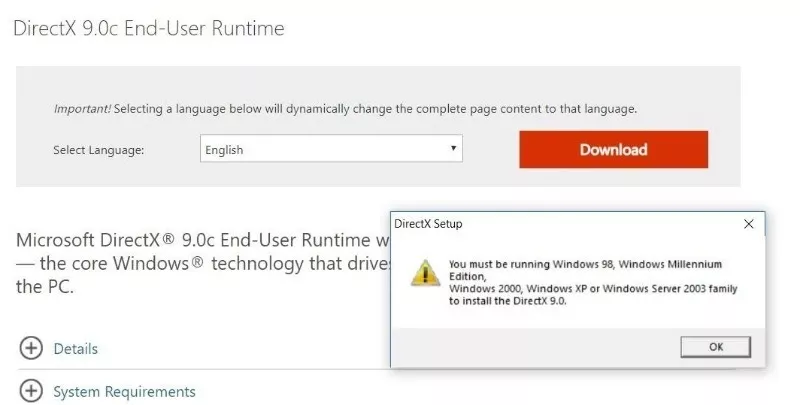
В уже встановленому в Windows 10 DirectX можуть бути відсутні компоненти, необхідні для запуску старих ігор. Щоб ці компоненти все ж таки з'явилися в ОС, потрібно завантажити на сайті Microsoft і інсталювати DirectX End-User Runtimes.
Інсталятор DirectX End-User Runtimes повинен бути автономним. Якщо використовувати вже встановлений DirectX у Windows 10, система заявить, що оновлення не потрібні і вже встановлено.
Скачаний файл необхідно розпакувати в заздалегідь організовану на диску папку. Далі в цій папці вибираємо файл dxsetup.exe і запускаємо інсталяцію з адміністраторськими правами. Після встановлення рекомендується перезавантажити систему.
Тепер потрібно зайти до розділу ОС «Програми» (або через панель керування, або комбінацією клавіш Windows+I). У розділі «Додати компонент» потрібно вибрати «Інструменти для графіки» та натиснути кнопку «Встановити».
Після встановлення інструментів для графіки потрібно переконатися, що застарілі компоненти включені. Для цього заходимо в панель керування ПК, заходимо в розділ «Програми та компоненти», вибираємо «Увімкнення або вимкнення компонентів Windows» та в папці «Компоненти попередніх версій», ставимо прапорець на закладці «DirectPlay».
Натискаємо ОК, перезавантажуємо пристрій.
Дуже важливий нюанс: описані вище варіанти успішно працюють, що називається, в комплексі, всі разом. Однак не впадайте у відчай, якщо це не спрацювало. Можна знайти в мережі версії старих ігор, які спочатку передбачають інсталяцію в Windows 10. Зазвичай разом з класичним установником в мережу викладається необхідний патч (або він вже вшитий в інсталятор), і ніяких додаткових зусиль для коректної роботи тієї чи іншої гри на ПК не потрібно.